Wenn Ihr einen neuen User Account oder ein neues Benutzerkonto angelegt habt und zum ersten Mal Outlook startet, so kann es durchaus vorkommen, dass Eure Outlook Ordner in Englisch oder in einer anderen Sprache benannt sind.
Dann heißen die Outlook Ordner nicht mehr „Posteingang„, „Gesendete Objekte„, „Entwürfe“ sondern „Inbox„, „Send Items“ oder „Drafts„.
Outlook orientiert sich eigentlich beim ersten Start an der eingestellten Windows Systemsprache bzw. Office Sprache und legt die Outlook Ordner dann in der entsprechenden Sprache an. Das kann aber unter bestimmten Umständen nicht ganz korrekt laufen oder es passiert auch, wenn Ihr ein Softwareprogramm startet, welches ggf. das erste Mal auf Outlook zugreift und dadurch die Ordner in englischer Sprache oder einer anderen Sprache anlegt.
Outlook Ordner auf Deutsch umstellen
Grundsätzlich ist es aber kein Problem, die englischen Outlook Ordner auf Deutsch zurückzustellen. Dazu müsst Ihr weder Outlook neu installieren oder das Benutzerprofil löschen und neu aufbauen.
Um die Outlook Ordner an die korrekte Sprache anzupassen ruft Ihr einfach das Windows 10 Startmenü auf oder drückt die Tastenkombination Windows-Taste + „R“ und gebt den folgenden Befehl dort ein.

outlook /resetfoldernames
Dies sieht dann wie folgt aus.
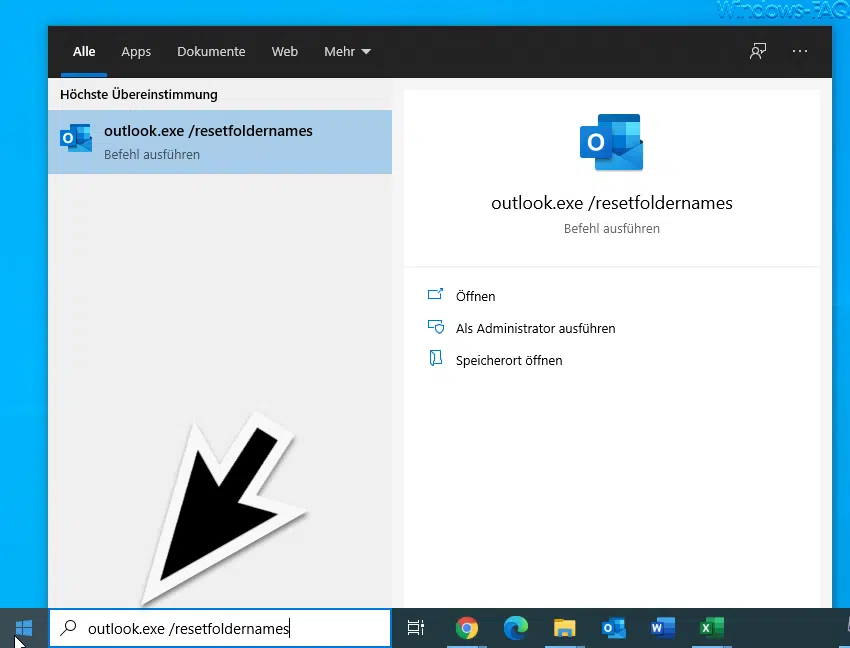
Wenn Ihr Outlook mit dem Parameter „/resetfoldernames“ startet, so passt Outlook die angelegten Outlook Ordner an die aktuell eingestellte Windows bzw. Microsoft Office Sprache neu an und korrigiert in diesem Fall die englischen Begriffe in deutsche Ordnernamen.
Dies funktioniert natürlich nicht nur mit englischen Ordnernamen im Outlook, dies könnt Ihr bei jeglichen Sprachen anwenden, wenn Eure Ordner im Outlook falsch angelegt wurden.
In der Vergangenheit haben wir schon viele Anleitungen rund um Microsoft Office veröffentlicht. Abschließend haben wir Euch die beliebtesten Artikel aufgelistet. Solltet Ihr weitere Outlook Tipps und Tricks kennen, über die wir noch nicht berichtet haben, so würden wir uns natürlich über einen entsprechenden Hinweis freuen.
– Bilder drehen im E-Mail Fenster von Outlook
– Gelesene E-Mail automatisch nach Sekunden als gelesen markieren in der Outlook Vorschau
– Outlook – Mehrere E-Mails in einer E-Mail weiterleiten
– Anlagen einer E-Mail speichern im Outlook
– Outlook E-Mail Verteilergruppe anlegen
– E-Mail in Termin umwandeln im Outlook
– Outlook – Als Antwort-Adresse auf eine E-Mail automatisch einen anderen Empfänger angeben
– Farbe der ungelesenen E-Mails ändern im Outlook
– Mit QuickSteps die Arbeit im Outlook vereinfachen
– Briefpapier bzw. Hintergründe für E-Mails im Outlook einrichten
– E-Mail im Outlook erneut versenden
– Hardwaregrafikbeschleunigung bei Outlook deaktivieren – Profilprobleme beseitigen
– Outlook „Unterhaltung ignorieren“ und nicht interessante E-Mails automatisch löschen
– Format übertragen – Einfach Formatierungen im Word, Outlook oder Excel übertragen
– Wichtige Outlook Ordner in der Favoritenleiste ablegen
– E-Mails, die im Outlook Vorschaufenster angezeigt werden, nicht als gelesen markieren
– Wo ist die Outlook PST-Datei gespeichert

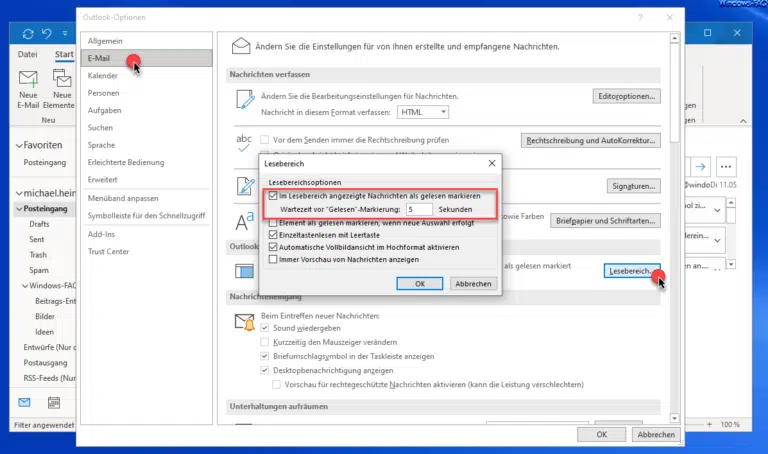







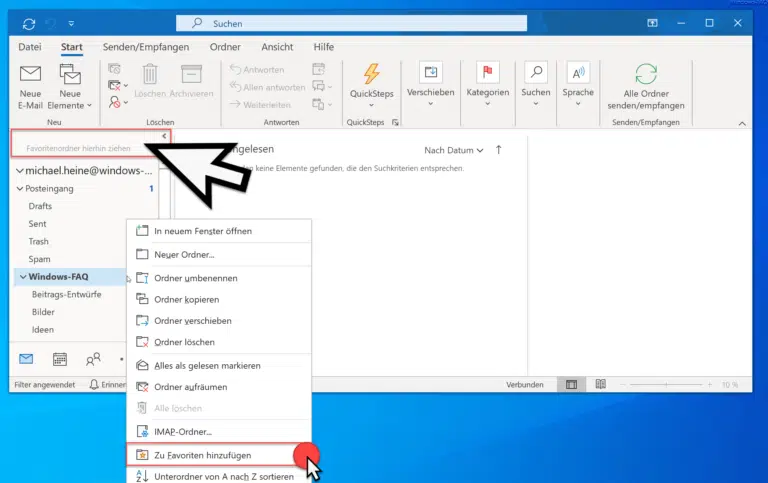


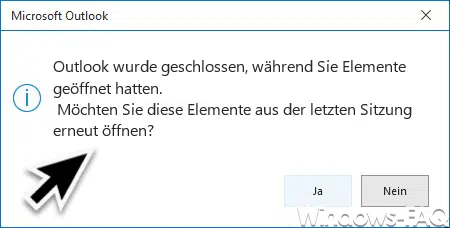
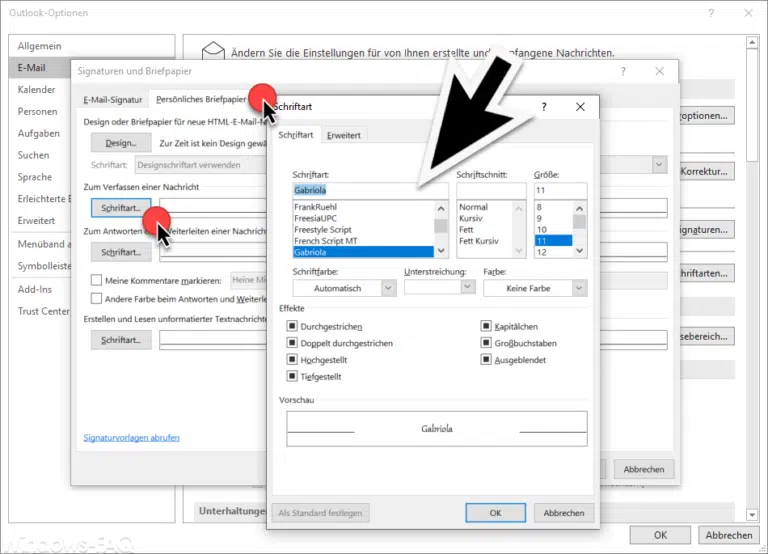



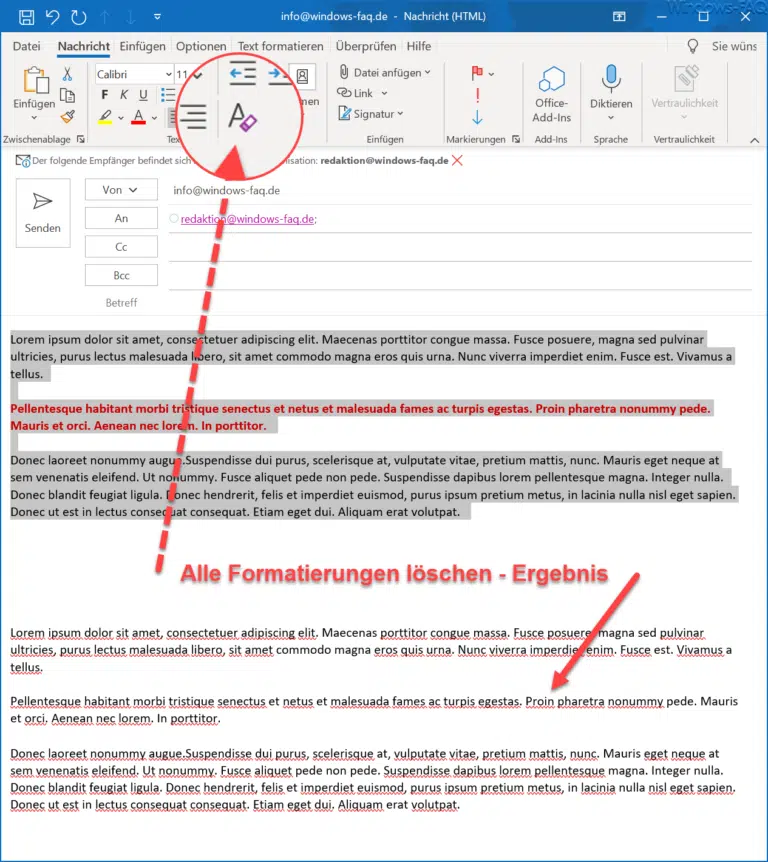





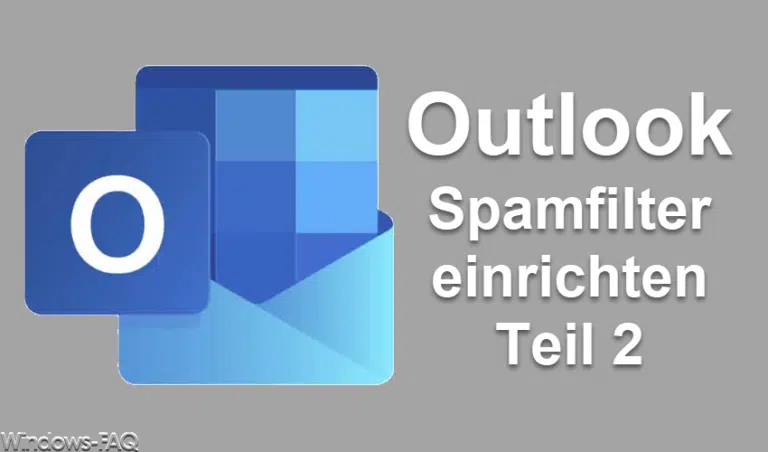

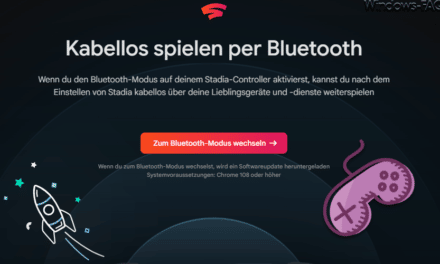

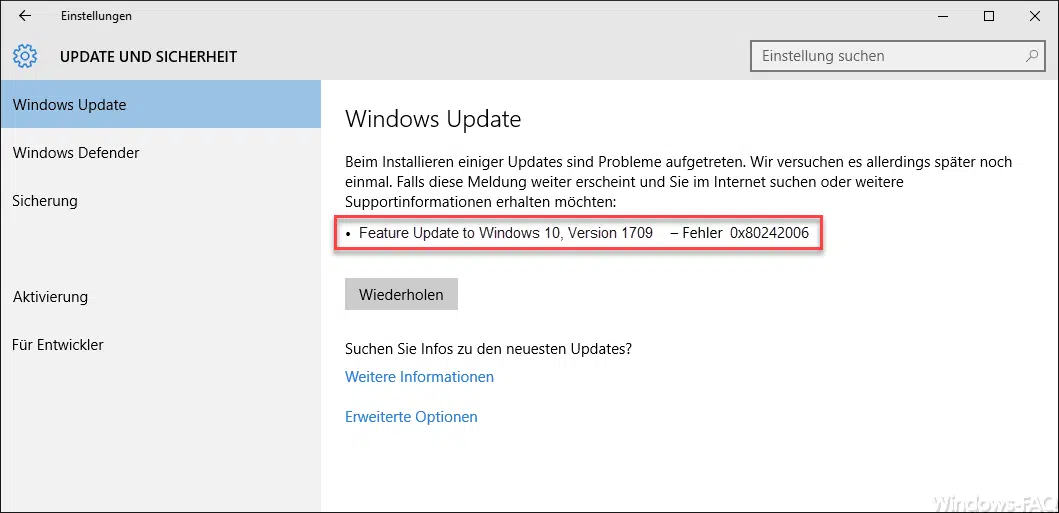
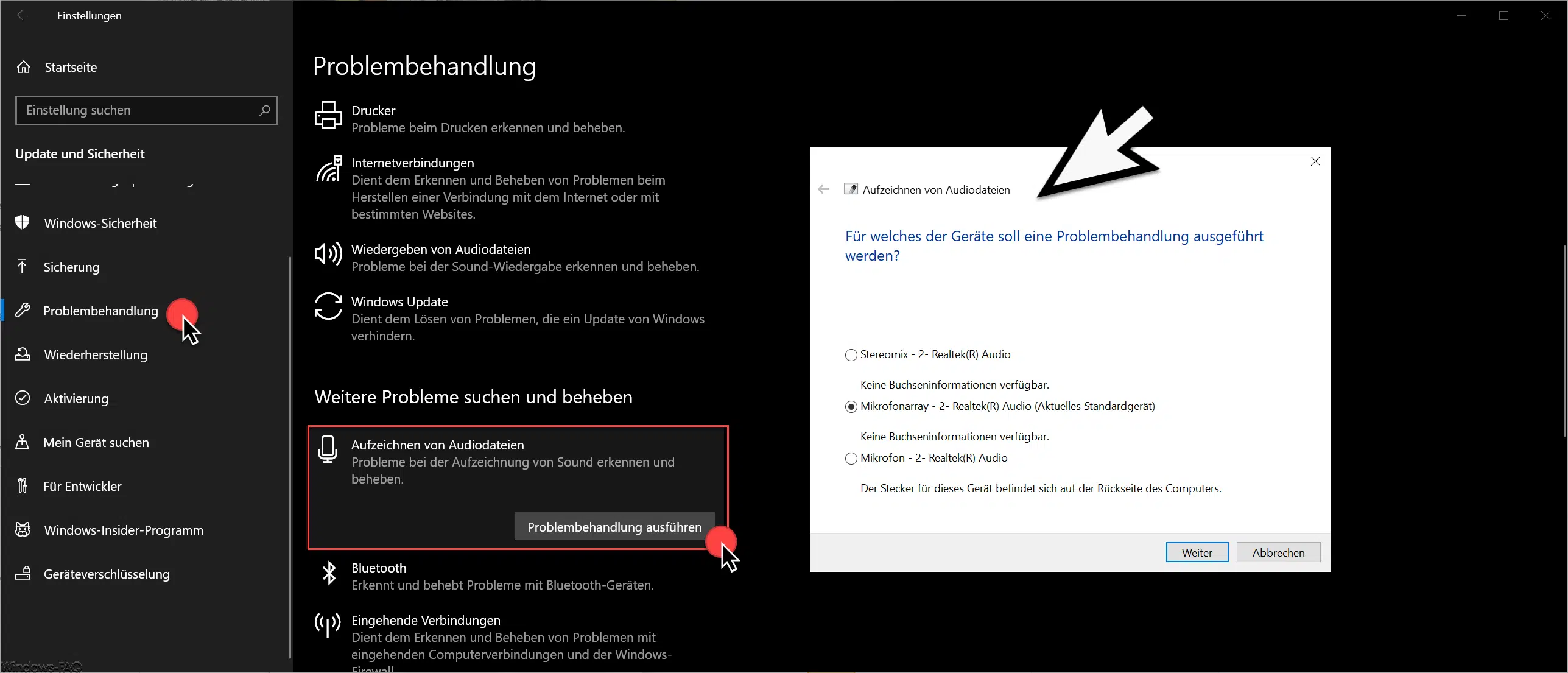




Neueste Kommentare